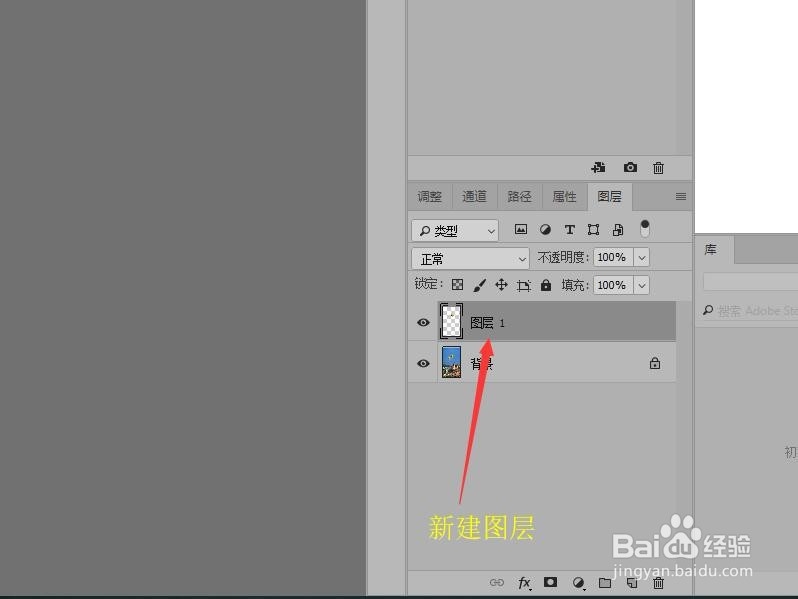1、打开图像文件——城市上空的热气球.jpg。

2、在工具箱中选择【套索工具】,边缘单击鼠标左键,并拖动鼠标绘制选区。

3、如果在拖动鼠标的过程中,放开鼠标,会在该点与起点创建一条直线来封闭选区。

4、按Ctrl+D取消选辨泔矣嚣区,重新绘制。绘制过程中按住alt键,放开鼠标左键可以切换为【多边形套索工具】,在画面中单击可以绘制直线。

5、松开Alt键,可以恢复为套索工具,此时拖动鼠标可继续绘制选区直到起点,创建出封闭选区。

6、按住Ctrl+Alt键,同时拖动鼠标可以将选区内的图像任意复制。

7、按键盘上的Ctrl+J键可以将选区内的图像创建新图层,方便单独编辑。